Μια νέα κάμερα σε ένα smartphone δεν λειτουργεί. Μήνυμα λάθους στην κάμερα "Κάμερα" στο Android - Γιατί εμφανίζεται και πώς να λύσετε αυτό το πρόβλημα
Εάν προσπαθείτε να ξεκινήσετε την εφαρμογή κάμερας στη συσκευή σας, αλλά αντί του παραθύρου του σκόπευρου βλέπετε τη μαύρη οθόνη ή το μήνυμα "Αποτυχία σύνδεσης με την κάμερα", σημαίνει ότι εμφανίστηκε ένα σφάλμα στην εφαρμογή κάμερας ή την κάμερά σας η ενότητα είναι κατεστραμμένη. Ας καταλάβουμε τι πρέπει να είναι η διαδικασία εάν η κάμερα δεν λειτουργεί στο Android.
Τι γίνεται αν η κάμερα δεν λειτουργεί στο Android
Εάν δεν εργάζεστε την κάμερα στο Android, τότε πρώτα απ 'όλα να δώσετε προσοχή στον φακό - υπάρχει κάποια ορατή ζημιά. Εάν η κάμερα σταμάτησε μετά από φυσική ζημιά ή, τότε η σωστή λύση θα έρθει σε επαφή κέντρο εξυπηρέτησης.
Για να ξεκινήσετε να επανεκκινήσετε τη συσκευή σας. Πολλές αποτυχίες λογισμικό Μετά από αυτό, επιλύθηκε με ασφάλεια από μόνα τους. Εάν η συσκευή επανεκκινείται σε οτιδήποτε, διαγράψτε την προσωρινή μνήμη της φωτογραφικής μηχανής και προσπαθήστε να το εκτελέσετε ξανά. Αυτό γίνεται όπως αυτό:
- Ανοίξτε το μενού εφαρμογής στις ρυθμίσεις.
- Επιλέξτε την εφαρμογή κάμερας
- Κάντε κλικ στην επιλογή "Καθαρή κρυφή μνήμη" και "Διαγραφή δεδομένων"
Για εφαρμογές, οι νέες ενημερώσεις παράγονται συνεχώς, καθώς και για το ίδιο το σύστημα Android. Εάν μια εφαρμογή μπορεί να λειτουργήσει χωρίς να ενημερώνεται, τότε για άλλες έγκαιρες ενημερώσεις είναι απαραίτητες για την εργασία. Μπορείτε να ελέγξετε τη διαθεσιμότητα ενημερώσεων για την εφαρμογή της κάμερας ως εξής:
- Ανοίξτε την αγορά παιχνιδιού.
- Πηγαίνετε στη λίστα Εγκατεστημένες εφαρμογές
- Κοίτα, δεν υπάρχει ενημέρωση για την εφαρμογή της κάμερας
Πώς να ελέγξετε για νέες ενημερώσεις για το σύστημα:
- Ανοίξτε τις ρυθμίσεις
- Στο κάτω μέρος της λίστας, κάντε κλικ στο κουμπί "Σχετικά με το τηλέφωνο"
- Μεταβείτε στην ενότητα Ενημέρωση συστήματος
- Εάν έχετε ενημερώσεις, εγκαταστήστε τα
Μια κατάσταση είναι δυνατή όταν η εργασία κάμερας εμποδίζει την εφαρμογή τρίτου μέρους που εγκαταστήσατε στο smartphone σας. Αυτή η επιλογή μπορεί να ελεγχθεί στην οποία περιλαμβάνεται μόνο Εφαρμογές συστήματος. Εάν η εφαρμογή κάμερας λειτουργεί κανονικά σε ασφαλή λειτουργία, σημαίνει ότι η αιτία του σφάλματος είναι συγκρούσεις με ορισμένες από τις εγκατεστημένες εφαρμογές. Προσπαθήστε να απενεργοποιήσετε τις εφαρμογές που εγκαταστήσατε ΠρόσφαταΤαυτόχρονα προσπαθώντας να ενεργοποιήσετε την κάμερα. Έτσι θα καταλάβετε εξαιτίας της εφαρμογής, η κάμερα δεν λειτουργεί, μετά την οποία θα παραμείνετε να διαγράψετε αυτήν την εφαρμογή από τη συσκευή.
Κάμερα στο Android μέσω μιας εφαρμογής τρίτου μέρους
Μέχρι σήμερα, υπάρχουν πολλές εφαρμογές υψηλής ποιότητας για τη χρήση της φωτογραφικής μηχανής στο Android, η λειτουργικότητά τους είναι συχνά πολύ πλουσιότερη από μια τυπική κάμερα. Εάν η κάμερα δεν λειτουργεί, μπορείτε να εγκαταστήσετε μία από τις εφαρμογές τρίτου μέρους και να χρησιμοποιήσετε την κάμερα χρησιμοποιώντας την. Εδώ είναι αρκετές εφαρμογές που έχουν ήδη αναγνωρίσει την αναγνώριση μεταξύ των χρηστών του Android.
Η αγορά ενός σύγχρονου tablet ή smartphone σας επιτρέπει να πάρετε στη διάθεσή σας όχι μόνο τη συσκευή για την πραγματοποίηση κλήσεων, αλλά και έναν συμπαγή τσέπη υπολογιστή και ακόμη και μια φωτογραφία και μια βιντεοκάμερα. Ωστόσο, ακριβώς το τελευταίο στοιχείο της συσκευής αποτυγχάνει μερικές φορές και δεν περιλαμβάνεται στην πιο ενιαία στιγμή. Οι λόγοι για τους οποίους ένα τέτοιο πρόβλημα προκύπτει, αρκετά. Και μερικοί από αυτούς ο χρήστης μπορεί να λύσει ανεξάρτητα χωρίς να αναφερθεί στην υπηρεσία.
Προβλήματα λογισμικού
Τα σφάλματα λογισμικού είναι ένα από τα κύρια προβλήματα που οδηγούν στην αδυναμία χρήσης της κάμερας. Αυτά περιλαμβάνουν:Δεν είναι ο πιο δημοφιλής, αλλά ένας σοβαρός λόγος για το πρόβλημα είναι η σύγκρουση του εγκατεστημένου στο σύστημα εφαρμογών. Διορθώστε την κατάσταση θα επιτρέψει την εναλλαγή απομάκρυνσης αρκετών τελευταίων προγραμμάτων με τον έλεγχο της κάμερας ξεκινώντας μετά από κάθε μία. Μερικές φορές πρέπει να διαγράψετε ακόμη και το ίδιο το πρόγραμμα που προορίζεται για λήψη φωτογραφιών και βίντεο και εγκαταστήστε Νέα έκδοση - κατά προτίμηση από αποδεδειγμένες πηγές.
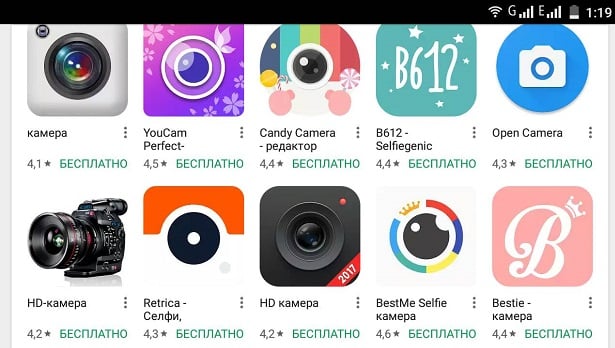
Εάν η αιτία του προβλήματος ενημερώθηκε ή αναβοσβήνει το λειτουργικό σύστημα, στην οθόνη, το "σφάλμα / κάμερα δεν είναι διαθέσιμο" θα εμφανιστεί στην οθόνη αντί της εφαρμογής εκκίνησης. Η λύση στο θέμα μειώνεται στην αποκατάσταση των εργοστασιακών ρυθμίσεων (μέσω του μενού αποκατάστασης) ή της επαναφοράς Εγκατεστημένο υλικολογισμικό Στην προηγούμενη επιλογή. Για να μειωθεί η πιθανότητα μιας τέτοιας κατάστασης, συνιστάται η εγκατάσταση μόνο του επίσημου υλικολογισμικού από τον κατασκευαστή.

Προβλήματα υλικού
Για τους λόγους για τους λόγους για τα προβλήματα με την κάμερα περιλαμβάνουν τη φυσική βλάβη στο tablet ή το smartphone. Για παράδειγμα, η προκύπτουσα απόσβεση της μνήμης Flash, η οποία έχει μια συγκεκριμένη διάρκεια ζωής. Μάθετε ότι το πρόβλημα της εκκίνησης της εφαρμογής της κάμερας ονομάζεται μια κατεστραμμένη κάρτα microSD, το δοκιμάστηκε σε σφάλματα σε άλλη συσκευή (σε φορητό υπολογιστή με Cartrider ή σε σταθερό υπολογιστή με προσαρμογέα microSD-USB).Τα προβλήματα εκκίνησης μπορούν να φέρουν έναν μολυσμένο φακό κάμερας. Αναβοσβήνει υγρό ή σκόνη χαλάσει τη συσκευή που εστιάζει, χωρίς να δώσετε τη δυνατότητα διαμόρφωσης της εικόνας. Αν και σε τέτοιες περιπτώσεις η εφαρμογή εξακολουθεί να ξεκινά, αλλά στη συνέχεια κρέμεται ή κλείνει πίσω. Για να διορθώσετε την κατάσταση, ο φακός πρέπει να καθαρίσει με ακρίβεια με ένα ειδικό πανί (Microfiber) και το υγρό που χρησιμοποιείται για τον καθαρισμό της οθόνης.

Πρόσθετοι τρόποι επίλυσης του προβλήματος
Για να επαναφέρετε την απόδοση της κάμερας, ενώ προσπαθείτε να ξεκινήσετε το μήνυμα "Το σφάλμα σφάλματος σφάλματος (1) (1) Η κάμερα αποτυγχάνει στην οθόνη, μπορείτε να χρησιμοποιήσετε τον ακόλουθο εναλλακτικό τρόπο:- Αφαιρέστε τη συσκευή μπαταρίας.
- Να βιαστούμε στο θάλαμο με ένα δάχτυλο (τρίβει τακτοποιημένα το αποτύπωμα, το οποίο μπορεί να επηρεάσει τη λήψη).
- Μετά από λίγα λεπτά, ρυθμίστε την πίσω μπαταρία.
- Για άλλη μια φορά ξεκινήστε την εφαρμογή. Παρά το γεγονός ότι ο τρόπος με τον οποίο φαίνεται παράξενο, καθώς η εμπειρία των χρηστών στο δίκτυο δείχνει, μερικές φορές αποδεικνύεται αποτελεσματική.
Για πολλούς χρήστες, ένα από τα σημαντικότερα κριτήρια επιλογής gadget είναι η ποιότητα της φωτογραφικής ταινίας και της ταινίας βίντεο. Ωστόσο, ακόμη και τα πιο λειτουργικά και αξιόπιστα δισκία μπορούν να αντιμετωπίσουν φωτογκάνες ενοχλητικές βλάβες - εάν η συσκευή δεν λειτουργεί, πρέπει να αποδοθεί στο Κέντρο Εξυπηρέτησης. Ο πλοίαρχος θα είναι σε θέση να εξαλείψει το πρόβλημα και θα δώσει επίσης Χρήσιμες συμβουλές για το πώς να χρησιμοποιήσετε το gadget για να αποφύγετε Τυπικές κατανομές. Αφού βρούμε ότι η κάμερα δεν ενεργοποιεί το tablet, μπορείτε να προσπαθήσετε να ρυθμίσετε τον εαυτό σας. Εάν η συσκευή δεν μπορεί να επαναφέρει τη λειτουργία, αξίζει να επικοινωνήσετε με έναν ειδικό.
Η κάμερα δεν ενεργοποιείται στο tablet

Σχεδόν κάθε σύγχρονη συσκευή είναι εξοπλισμένη με δύο κάμερες - μετωπική (που βρίσκεται στον μπροστινό πίνακα της συσκευής και επιτρέπει στον χρήστη να φωτογραφίζει τον εαυτό του) και το πίσω μέρος (που βρίσκεται στο πίσω κάλυμμα). Η κύρια διαφορά τους είναι να πυροβολούν. Από το πόσο λειτουργεί η συσκευή εγγραφής βίντεο, η δυνατότητα επικοινωνίας μέσω του Skype και με τη βοήθεια άλλων προγραμμάτων που προορίζονται να χρησιμοποιηθούν για τη δημιουργία ενός συνδέσμου βίντεο. Εάν η κάμερα tablet δεν λειτουργεί, μπορείτε να συνδέσετε την κάμερα web στη συσκευή. Για να συνδεθείτε με επιτυχία, ίσως χρειαστεί να εγκαταστήσετε ειδικούς οδηγούς.
Εάν η εξωτερική κάμερα δεν συνδεθεί στο tablet, είναι δυνατόν να το επανεκκινήσετε. Οι χρήστες ισχυρίζονται, μερικές φορές για να επιτευχθεί το επιθυμητό αποτέλεσμα, πρέπει να επανεκκινήσετε τη συσκευή αρκετές φορές. Ωστόσο, αυτός ο στοιχειώδης τρόπος για να επιστρέψει την υγεία της κάμερας Web δεν είναι πάντα αποτελεσματική. Η αιτία της δυσλειτουργίας της συσκευής μπορεί να συμπεριληφθεί παρουσία αντικρουόμενων εφαρμογών που προορίζονται για τη φωτογραφία και τη μαγνητοσκόπηση βίντεο. Είναι επιθυμητό να τα αφαιρέσετε με τη σειρά τους και μετά - να ελέγξετε αν το σφάλμα δεν εξαφανιστεί.
Αιτίες εσφαλμένης εργασίας του tablet
Η φωτογράφηση χρησιμοποιώντας ένα tablet σάς επιτρέπει να κάνετε υψηλής ποιότητας και φωτεινά πλαίσια, εάν οι μπροστινές και οι πίσω κάμερες λειτουργούν σωστά. Εάν η συσκευή που παίρνει τη λήψη απέτυχε, η επιτυχημένη φωτογραφία δεν θα είναι δυνατή. Η κατανομή της κάμερας Web είναι μια δυσάρεστη έκπληξη και για όσους χρησιμοποιούνται για να χρησιμοποιήσουν το βίντεο για την επικοινωνία με τους φίλους και τους συναδέλφους τους. Εάν η κάμερα gadget λειτουργεί λανθασμένα, πρώτα απ 'όλα είναι απαραίτητο να μάθετε γιατί υπήρχε μια κατανομή. Οι αιτίες ελαττωμάτων μπορεί να έχουν ως εξής:
- Μηχανική βλάβη στη συσκευή λήψης.
- ρύπανση ή διαβροχή ·
- Εγκατάσταση νέου λογισμικού.
- Μόλυνση συσκευής με ιούς και εγκατάσταση κακόβουλων προγραμμάτων.

Πίσω i. Μετωπικούς θαλάμους Το tablet ενδέχεται να μην λειτουργεί μετά από εσφαλμένο υλικολογισμικό (για παράδειγμα, την εγκατάσταση προγραμμάτων χωρίς άδεια και το λειτουργικό σύστημα). Ο ευκολότερος τρόπος για την επίλυση του προβλήματος είναι η χρήση της προηγούμενης έκδοσης του υλικολογισμικού στο οποίο η συσκευή πραγματοποίησε σωστά όλες τις λειτουργίες. Μετά από αναβοσβήνει, είναι σκόπιμο να αναθέσετε τους επαγγελματίες - ο οδηγός δεν θα εγκαταστήσει μόνο το απαραίτητο σύνολο προγραμμάτων, αλλά και τις δοκιμαστεί για να βεβαιωθεί ότι η συσκευή είναι σωστή. Μια άλλη κοινή αιτία μιας δυσλειτουργίας κάμερας tablet βρίσκεται σε λήψη προγραμμάτων από άγνωστες πηγές. Εάν η λοίμωξη από ιούς έχει γίνει προφανές, είναι απαραίτητο να επαναφέρετε τις ρυθμίσεις και να εκτελέσετε αναβοσβήνει. Είναι επίσης επιθυμητό να δημιουργηθεί ένα έγκυρο αντι-ιό. Η κάμερα μπορεί να σταματήσει να λειτουργεί μετά την πτώση του δισκίου ή της βλάβης σε αιχμηρά αντικείμενα. Η έλλειψη προφανών ελαττωμάτων στη συσκευή - γρατζουνιές, ρωγμές και χτυπήματα - δεν μπορεί να υποδεικνύει την πλήρη κατάσταση της βιντεοκάμερας. Τα εσωτερικά προβλήματα παρουσιάζουν συχνά μεγαλύτερο κίνδυνο από τη φύση.
Επαναφέρετε το έργο ενός σπασμένου gadget, χωρίς να έχετε ειδικές δεξιότητες και γνώσεις, είναι αρκετά δύσκολη. Πολλοί ιδιοκτήτες δισκίων που αντιμετωπίζουν μια κατανομή της κάμερας προτιμούν να επικοινωνήσουν με τα κέντρα εξυπηρέτησης που ειδικεύονται στην επισκευή των σύγχρονων συσκευών. Μια τέτοια επιλογή μπορεί να θεωρηθεί ότι η πιο λογική, δεδομένου ότι η ανεξάρτητη επισκευή στις περισσότερες περιπτώσεις δεν οδηγεί μόνο στο αναμενόμενο αποτέλεσμα, αλλά γίνεται επίσης πηγή νέων προβλημάτων.
Εάν η επισκευή της κατεστραμμένης φωτογραφίας και της βιντεοκάμερας δεν είναι δυνατή, θα πρέπει να αντικατασταθεί. Για να χρησιμοποιήσετε τα πρωτότυπα εξαρτήματα για να μην διαταράξετε τη σύμβαση εγγύησης και να μην βλάψετε τη συσκευή. Η επισκευή της συσκευής θα πρέπει να αναθέσει το κέντρο σέρβις που παρέχει μια μακροπρόθεσμη εγγύηση για όλους τους τύπους εργασίας. Μόνο στην περίπτωση αυτή μπορεί να είναι σίγουρη Υψηλή ποιότητα επισκευή και έλλειψη ανακατασκευής κινδύνου. Μετά την εξυπηρέτηση, η συσκευή θα πρέπει να λειτουργεί ως ένα νέο - να κάνει σαφές, φωτεινό και τέλεια μεταδίδοντας όλα τα χρώματα του φάσματος των φωτογραφιών.
Η "κάμερα" από τους χρήστες του Android προκύπτει μια ερώτηση - ποιος είναι ο λόγος για αυτό το πρόβλημα; Πρόβλημα Πρόβλημα ή είναι ένα σύστημα "glitch"; Ίσως αυτό το σφάλμα να συμβεί μόνο με την εφαρμογή; Για να αντιμετωπίσετε αυτό, ας εξετάσουμε τρόπους για την αντιμετώπιση προβλημάτων, η οποία θα μάθει γιατί προέρχεται και να το αφαιρέσει άμεσα.
Το σφάλμα της κάμερας μπορεί να επιλυθεί τόσο το λογισμικό όσο και το υλικό
Συχνά, τα περισσότερα προβλήματα με τη λειτουργία των προγραμμάτων σε συσκευές επιλύονται από μια απλή επανεκκίνηση του συστήματος, οπότε το εκτελέστε και προσπαθήστε να κάνετε μια φωτογραφία ξανά. Δεν λειτούργησε; Στη συνέχεια, πηγαίνετε σε άλλους τρόπους αντιμετώπισης προβλημάτων.
Σκουπίστε τον φακό και βεβαιωθείτε ότι δεν έχει υποστεί ζημιά από το εξωτερικό, δεν έχει ρύπους ή ρωγμές. Εάν δεν βοήθησε, θα εξαλείψουμε το πρόβλημα διαφορετικά, αλλά θα είστε τώρα σίγουροι ότι η κάμερα είναι ασφαλής και διατήρηση.
Καθαρισμός της εφαρμογής
Για να διορθώσετε λανθασμένες εργασίες, είναι συχνά απαραίτητο να καθαρίζετε τα δεδομένα και την προσωρινή μνήμη, η οποία γίνεται χρησιμοποιώντας τις ακόλουθες ενέργειες:
- Πηγαίνετε στις παραμέτρους συστήματος Android ,.
- Βρείτε το πρόγραμμα κάμερας και στο μενού που εμφανίζεται πρώτα να σταματήσει τη λειτουργία του.
- Στη συνέχεια, κάντε κλικ στο κουμπί "Διαγραφή κρυφής μνήμης". Αφού ολοκληρωθεί η διαδικασία, επιλέξτε τη λειτουργία "Διαγραφή δεδομένων" στο ίδιο μενού.
- Εκτελέστε ξανά την κάμερα.
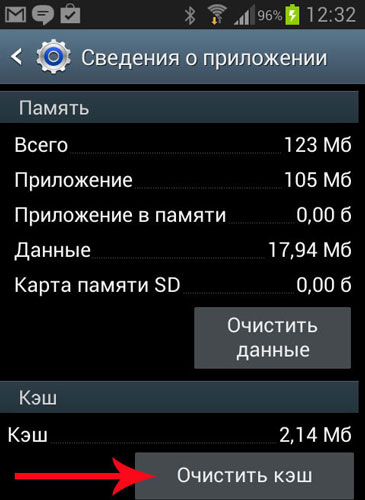
Ελέγξτε την ασφαλή λειτουργία
Μάθετε αν η κάμερα λειτουργεί, είναι δυνατή αλλάζοντας τη λειτουργία στη συσκευή. Για να το κάνετε αυτό, ακολουθήστε τα εξής:
- Ενεργοποιήστε την ασφαλή λειτουργία.
- Δοκιμάστε να τρέξετε την κάμερα - αν λειτουργεί, σημαίνει ότι ο λόγος έγκειται σε ένα από τα άλλα. εγκατεστημένα προγράμματαπου δεν το επιτρέπει να λειτουργεί σωστά.
- Εναλλακτικά απενεργοποιήστε τα άλλα εξαρτήματα παράλληλα με το tablet ή το smartphone.
- Όταν βρείτε ένα πρόγραμμα που παρεμβαίνει στην κάμερα, διαγράψτε το.
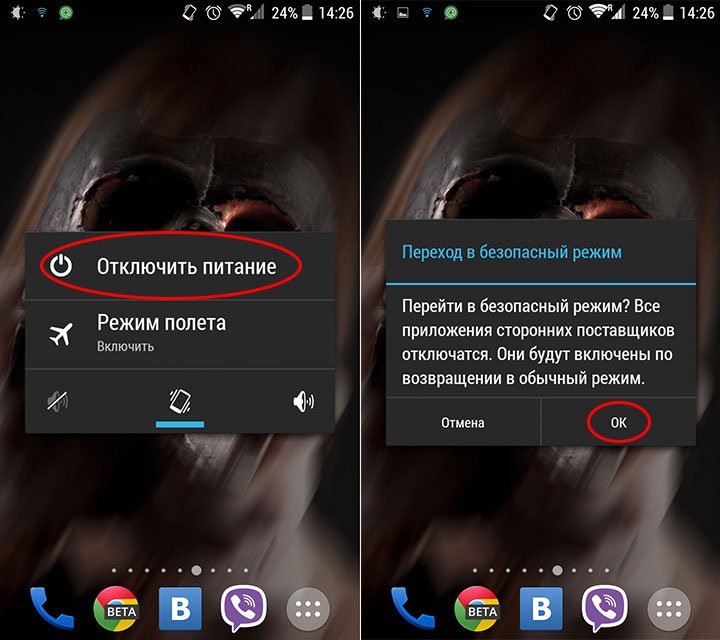
έλεγχος για ενημερώσεις
Οι εφαρμογές Android συχνά βελτιώνονται και ενημερώνονται. Σε πολλές περιπτώσεις, οι χρήστες δεν έχουν χρόνο ή απλά δεν βιάζουν να τα εγκαταστήσουν. Αλλά αν ορισμένα προγράμματα μπορούν να εργαστούν με επιτυχία στην ίδια έκδοση, τότε κάποιοι παύουν να λειτουργούν εντελώς μέχρι να τα ενημερώσετε.
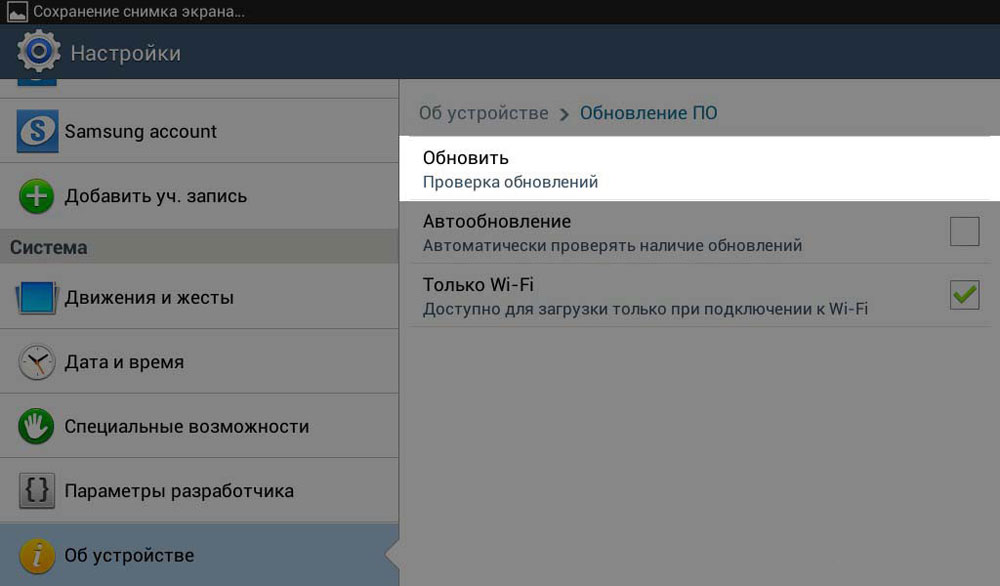
Επομένως, ελέγξτε αν δεν χρειάζεται να εγκαταστήσετε μια νεότερη έκδοση του θαλάμου. Εάν δεν βοηθήσει, χρησιμοποιήστε άλλους τρόπους αντιμετώπισης προβλημάτων.
Σάρωση του ιού σάρωσης.
Τα κακόβουλα προγράμματα προσπαθούν να φτάσουν στο Android στην πρώτη βολική περίπτωση. Και στις περισσότερες περιπτώσεις, αν το διαχειριστούν, τα προβλήματα εμφανίζονται αμέσως με την έναρξη των μεμονωμένων εφαρμογών. Κατεβάστε το Antivirus και αν δεν το έχετε, ελέγξτε ολόκληρο το σύστημα για κακόβουλα προγράμματα, καθαρίστε τον εξοπλισμό σας. Αφού ολοκληρωθεί η διαδικασία επαλήθευσης, ξεκινήστε ξανά την κάμερα, ελέγξτε εάν όλες οι λειτουργίες είναι διαθέσιμες για χρήση.
![]()
Επιστροφή εργοστασιακών ρυθμίσεων
Τα συστήματα στο σύστημα οδηγούν σε εσφαλμένη λειτουργία του εξοπλισμού. Μερικές φορές είναι απαραίτητο να κάνετε επιστροφή χρημάτων στις εργοστασιακές ρυθμίσεις. Αυτό γίνεται ως εξής:
- Μεταβείτε στις ρυθμίσεις του συστήματος.
- Ανοίξτε το μενού Backup και επαναφοράς.
- Στο παράθυρο που εμφανίζεται, επιλέξτε τη λειτουργία "Επαναφορά ρυθμίσεων" - θα δείτε μια προειδοποίηση ότι όλα τα δεδομένα θα διαγραφούν, μετά την οποία το σύστημα θα εκτελεστεί σύμφωνα με τις εργοστασιακές ρυθμίσεις.

Υπάρχει ένας άλλος τρόπος για να εγκαταστήσετε τις πρωταρχικές ρυθμίσεις της συσκευής: Πληκτρολογήστε τον συνδυασμό παραθύρων εισόδου * 2767 * 3855 #, αφού εισάγετε το σύστημα χωρίς πρόσθετα ερωτήματα θα επιστρέψουν στις εργοστασιακές ρυθμίσεις.
Εάν η εφαρμογή φωτογραφιών και βίντεο εξακολουθεί να μην λειτουργεί ή το Android χτυπά ένα μήνυμα ότι έχει συμβεί ένα σφάλμα, μπορείτε απλά να δημιουργήσετε ένα εναλλακτικό πρόγραμμα για την κάμερα - για να το κάνετε αρκετά απλό, όπως στο Google Αγορά παιχνιδιού. Υπάρχει μια μεγάλη ποικιλία από διάφορες εφαρμογές. Μπορείτε να ορίσετε οποιοδήποτε από αυτά, εστιάζοντας στις δικές σας προτιμήσεις.
Εάν έχετε κατεβάσει και εγκαταστήσει ένα άλλο βοηθητικό πρόγραμμα, αλλά ποτέ δεν άρχισε να λειτουργεί, σημαίνει ότι η κάμερα εξακολουθεί να απέτυχε. Σε μια τέτοια κατάσταση, η βέλτιστη έξοδος θα αποδοθεί στη συσκευή σας στο κέντρο σέρβις, έτσι ώστε να βρεθεί η αιτία της δυσλειτουργίας. Πιθανότατα, πρέπει είτε να αναστέλλουν τον εξοπλισμό είτε να επισκευάσετε το ίδιο το στοιχείο.
Ό, τι, χρησιμοποιήστε όλες τις ίδιες συμβουλές για την αντιμετώπιση προβλημάτων με το σφάλμα της κάμερας στο Android για να μάθετε ποιος είναι ο λόγος για να το επιστρέψετε στην κατάσταση λειτουργίας.